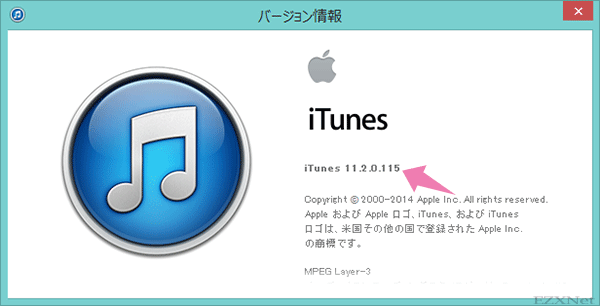Windows iTunesのアップデート方法
スポンサーリンク
iTunesについての記事です。
Windows 8.1にインストールしたiTunesをアップデートをします。iTunesのアップデートはApple社から不定期に配布されます。パソコンからiTunesのアップデートがあるか問合せ確認をしてインストールする事で最新のバージョンを利用する事が出来ます。

iTunesを起動した状態でメニューバーのヘルプから更新プログラムを確認を選択します。
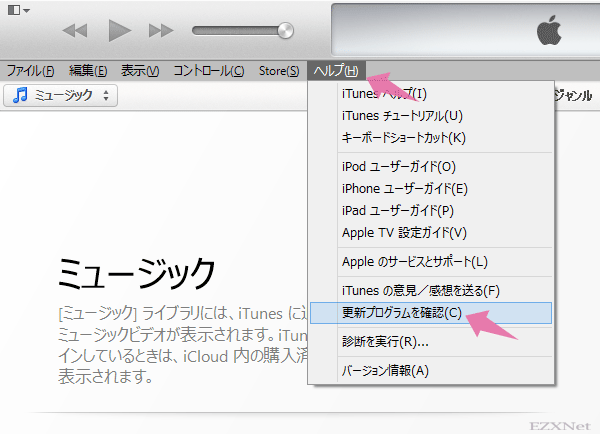
※メニューバーが表示されていない場合はキーボードのALTキーを押すとメニューバーが表れます。
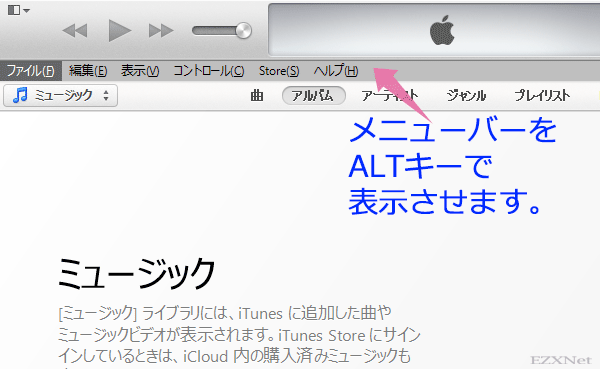
iTunesが更新プログラムの問合せを行います。
更新プログラムが見つかると「新しいバージョンのiTunes(x.x)を利用できます。今すぐダウンロードしますか?」という確認の画面が表示されます。iTunesをダウンロードのボタンを選択します。
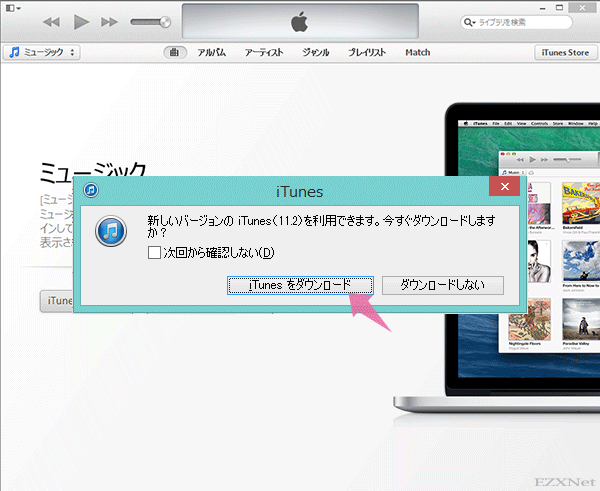
Apple Software Update画面にアップデート可能なApple社のプログラムが一覧で表示されます。
アップデートするプログラムを選択してチェックボックスにチェックを付け右下の「x項目をインストール」のボタンをクリックします。
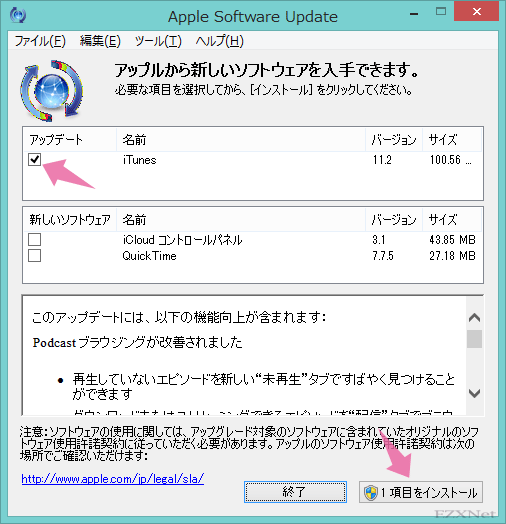
スポンサーリンク
選択されたプログラムのアップデートが始まります。
アップデート後はバージョンを確認して正常にインストールされたことを確認します。
バージョンの確認はメニューバーのヘルプ>バージョン情報で確認できます。